Desament de servidors LDAP
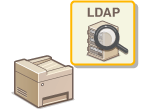 |
|
Si s'implementa un servidor LDAP a la xarxa, podeu cercar números de fax o adreces de correu electrònic i al servidor i després especificar-los com a destinacions o desar-los a la llibreta d'adreces. Podeu desar un màxim de cinc servidors LDAP a l'equip. Deseu els servidors LDAP mitjançant Remote UI (IU remot).
|
 |
|
Els servidors LDAP admesos per l'equip són Windows Server 2003/Server 2008/Server 2012 Active Directory.
L'equip es comunica amb els servidors LDAP mitjançant LDAPv3.
UTF-8 és la codificació de caràcters admesa utilitzada quan les dades de text es transmeten entre l'equip i un servidor LDAP.
|
1
Inicieu Remote UI (IU remot) i inicieu sessió al mode d'administració del sistema. Inici de Remote UI (IU remot)
2
Feu clic a [Settings/Registration].

3
Feu clic a [Network Settings]  [LDAP Server Settings].
[LDAP Server Settings].
 [LDAP Server Settings].
[LDAP Server Settings].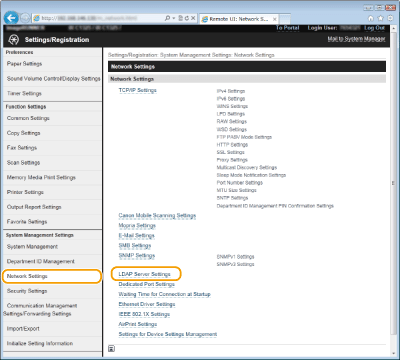
4
Feu clic a [Register New Server] a [Edit LDAP Server (For Search)].


Per editar informació del servidor desat
Feu clic en un enllaç de text sota [Server Name] per a la pantalla d'edició.
Per eliminar informació del servidor desat
Feu clic a [Delete] a la dreta del nom del servidor que vulgueu eliminar feu clic a [OK].
feu clic a [OK].
Feu clic a [Delete] a la dreta del nom del servidor que vulgueu eliminar
 feu clic a [OK].
feu clic a [OK].5
Especifiqueu les opcions necessàries.

[Server Name]
Introduïu fins a 24 caràcters alfanumèrics per identificar el servidor LDAP.
Introduïu fins a 24 caràcters alfanumèrics per identificar el servidor LDAP.
[Server Address]
Introduïu l'adreça IP del servidor LDAP o introduïu fins a 47 caràcters alfanumèrics per al nom d'amfitrió del servidor (exemple: ldap.example.com).
Introduïu l'adreça IP del servidor LDAP o introduïu fins a 47 caràcters alfanumèrics per al nom d'amfitrió del servidor (exemple: ldap.example.com).

[Server Address] i DNS
Per evitar que es produeixin errors quan cerqueu destinacions, assegureu-vos de comprovar el següent:
Si s'introdueix el nom de l'amfitrió per a [Server Address], assegureu-vos que hi hagi un servidor DNS disponible a la xarxa.
Si s'introdueix l'adreça IP per a [Server Address], comproveu si el servidor DNS admet només la cerca directa. Si el servidor només admet la cerca directa, seleccioneu [Do Not Use] o [Use] per a [Login Information]. Si seleccioneu [Use (Security Authentication)], assegureu-vos que el servidor DNS admeti la cerca inversa.
[Position to Start Search]
Especifiqueu el node a l'arbre d'informació de directori (DIT) des del qual vulgueu iniciar la cerca. Si deixeu el quadre de text en blanc es configura l'equip per iniciar la cerca des d'un node arbitrari seleccionat automàticament.
Especifiqueu el node a l'arbre d'informació de directori (DIT) des del qual vulgueu iniciar la cerca. Si deixeu el quadre de text en blanc es configura l'equip per iniciar la cerca des d'un node arbitrari seleccionat automàticament.
Segon el tipus de caràcters que s'utilitzin, es poden introduir fins a 120 caràcters.
Quan especifiqueu el node, introduïu "DC=" seguit d'un nom d'amfitrió (una sèrie de caràcters separats per punts al nom de domini d'Active Directory) i separeu cadascuna de les entrades amb una coma. Si el nom del domini és "joan.exemple.com", per exemple, introduïu "DC=joan,DC=exemple,DC=com."

[Port Number]
Introduïu el número de port per a la comunicació amb el servidor LDAP.
Introduïu el número de port per a la comunicació amb el servidor LDAP.
[Search Timeout]
Especifiqueu durant quan temps cerca l'equip. Introduïu entre 30 i 300 segons.
Especifiqueu durant quan temps cerca l'equip. Introduïu entre 30 i 300 segons.
[Login Information]
Seleccioneu [Do Not Use], [Use] o [Use (Security Authentication)] segons el tipus d'autenticació implementada pel servidor LDAP. Quan s'ha seleccionat [Use] o [Use (Security Authentication)], cal especificar el nom d'usuari i la contrasenya.
Seleccioneu [Do Not Use], [Use] o [Use (Security Authentication)] segons el tipus d'autenticació implementada pel servidor LDAP. Quan s'ha seleccionat [Use] o [Use (Security Authentication)], cal especificar el nom d'usuari i la contrasenya.
|
[Do Not Use]
|
Seleccioneu que no s'ha d'autenticar l'equip utilitzant la informació d'inici de sessió.
|
|
[Use]
|
Seleccioneu que s'ha d'autenticar l'equip utilitzant la informació d'inici de sessió.
|
|
[Use (Security Authentication)]
|
Seleccioneu que cal utilitzar dades obtingudes per Kerberos, un protocol d'autenticació de xarxa, per a la contrasenya d'autenticació. Si se selecciona aquesta opció, el rellotge de l'equip s'ha de sincronitzar amb el del servidor LDAP.
|
[User Name]
Introduïu el nom d'usuari de l'equip que s'ha desat al servidor LDAP. Segon el tipus de caràcters que s'utilitzin, es poden introduir fins a 120 caràcters.
Introduïu el nom d'usuari de l'equip que s'ha desat al servidor LDAP. Segon el tipus de caràcters que s'utilitzin, es poden introduir fins a 120 caràcters.
Quan se selecciona [Use] per a [Login Information], introduïu el nom d'usuari en el format "(nom de domini)\(nom d'usuari)" (exemple: domini1\usuari1).
Quan s'hagi seleccionat [Use (Security Authentication)], introduïu només el nom d'usuari (exemple: usuari1).
[Set/Change Password]
Per especificar o canviar la contrasenya, seleccioneu la casella i escriviu fins a 24 caràcters al quadre de text [Password].
Per especificar o canviar la contrasenya, seleccioneu la casella i escriviu fins a 24 caràcters al quadre de text [Password].
[Domain Name]
Quan s'hagi seleccionat [Use (Security Authentication)] per a [Login Information], introduïu fins a 120 caràcters alfanumèrics per al nom de l'arbre de directoris a Active Directory (exemple: exemple.com).
Quan s'hagi seleccionat [Use (Security Authentication)] per a [Login Information], introduïu fins a 120 caràcters alfanumèrics per al nom de l'arbre de directoris a Active Directory (exemple: exemple.com).
6
Feu clic a [OK].